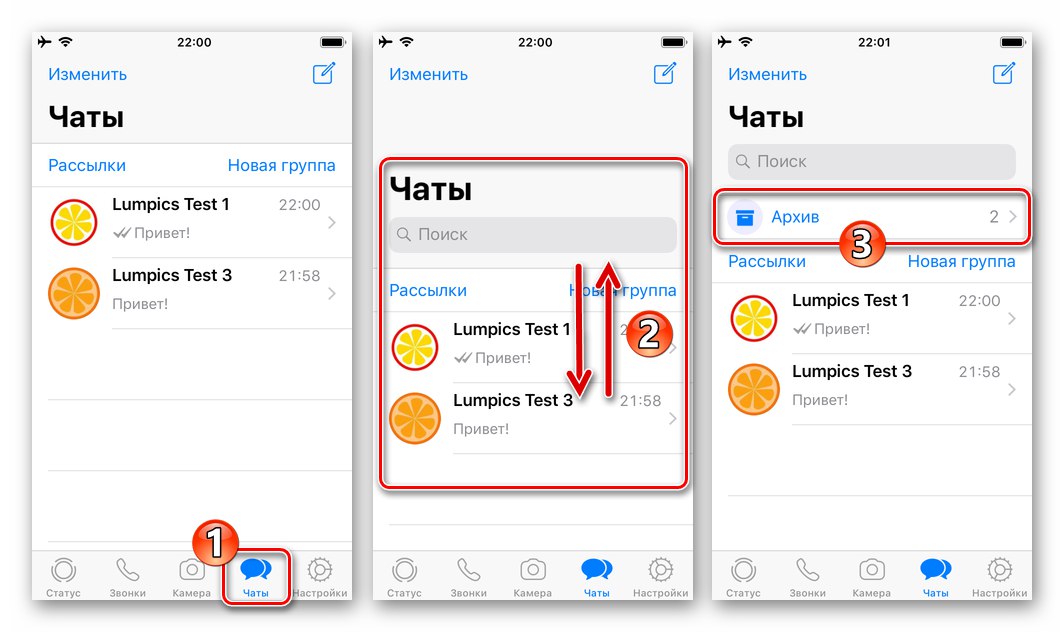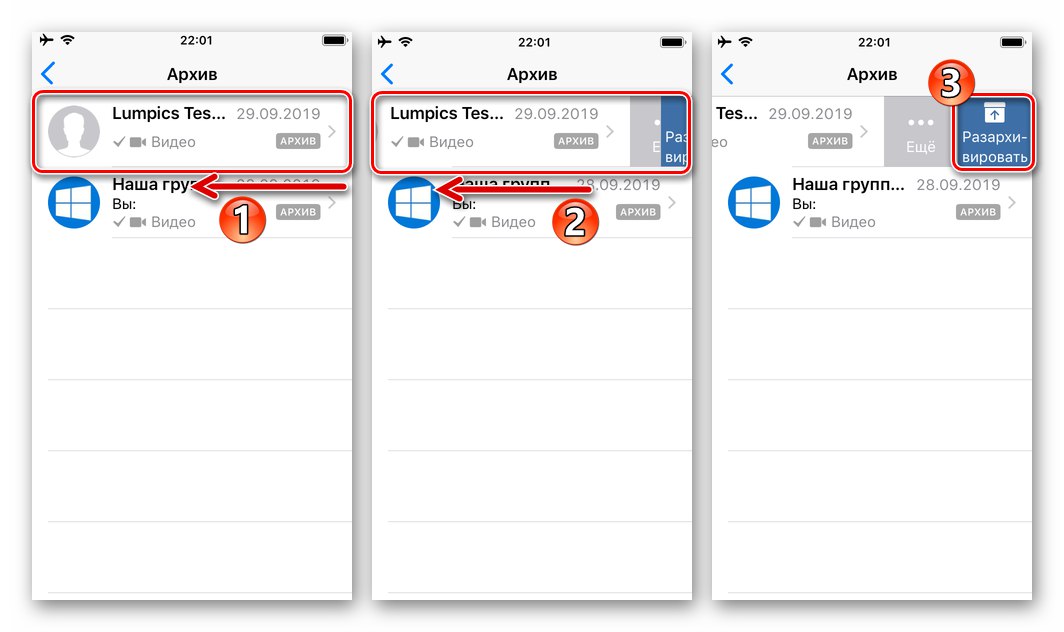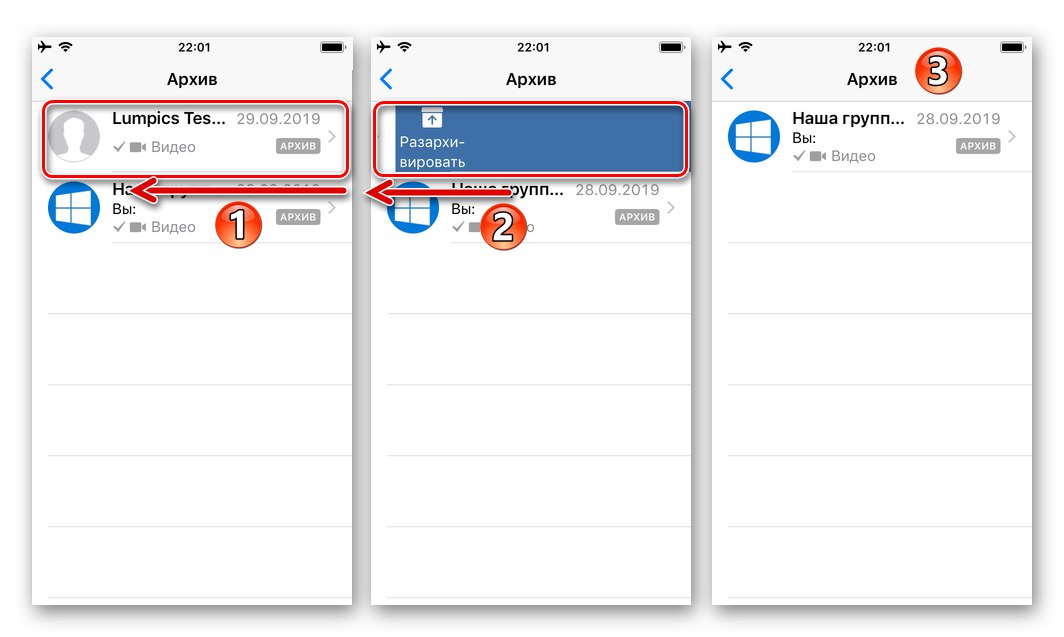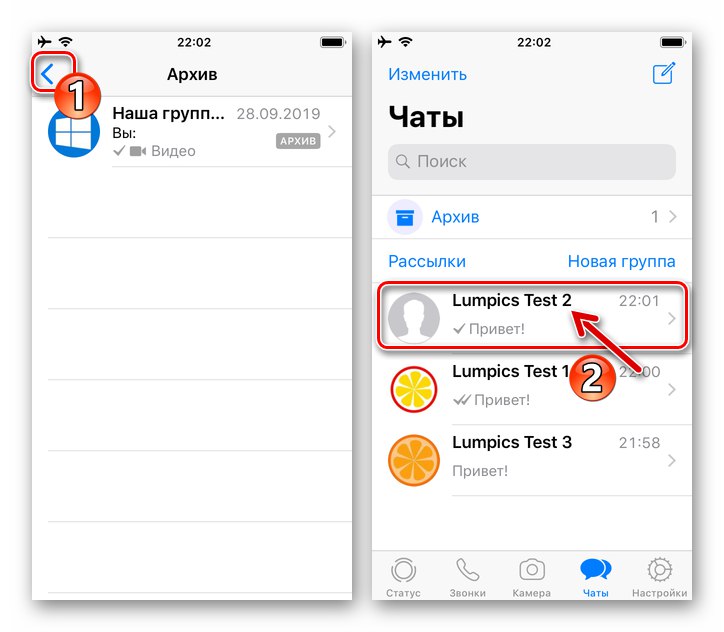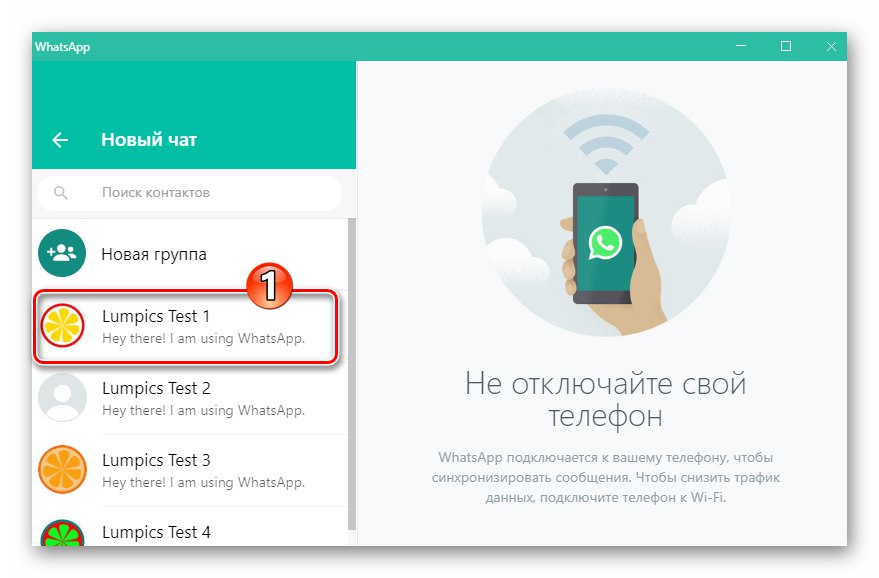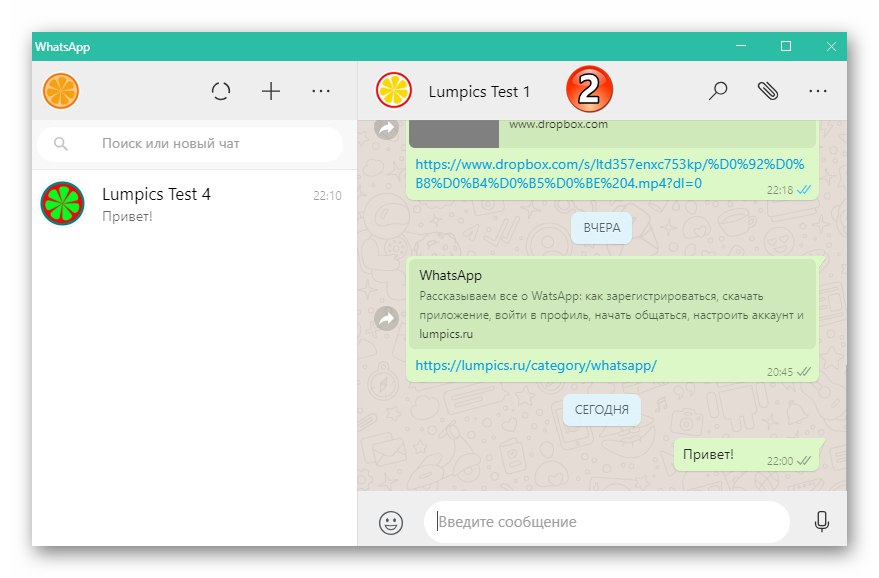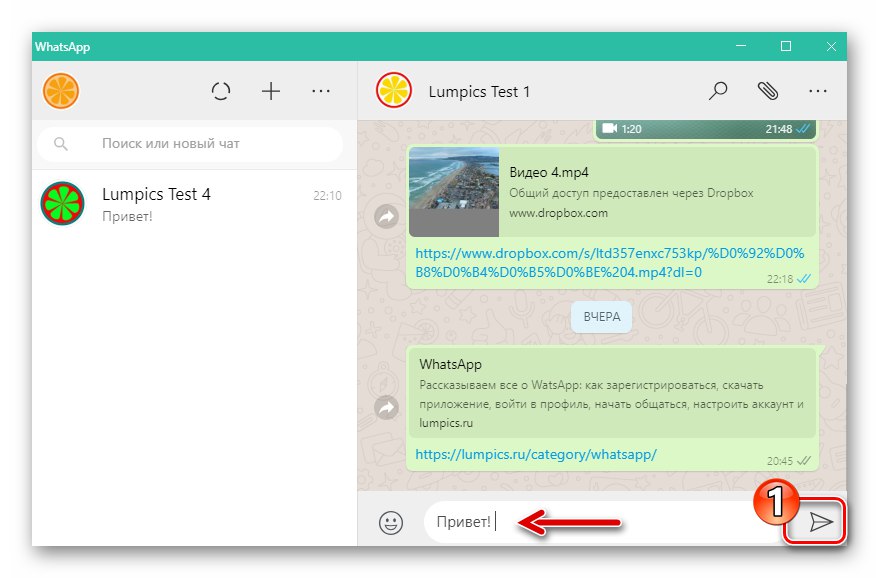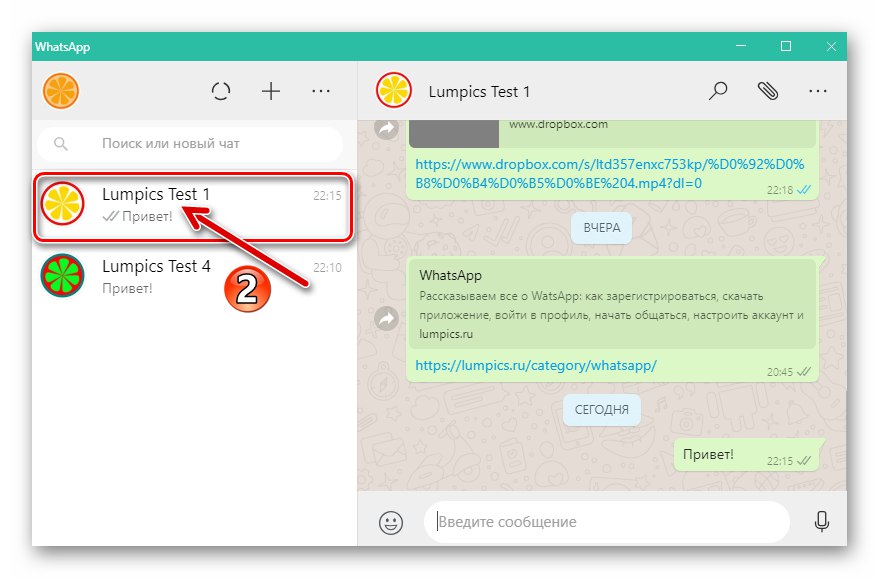Postup archivácie rozhovorov v aplikácii WhatsApp naznačuje, že skôr alebo neskôr sa bude musieť používateľ vrátiť k tej či onej korešpondencii, to znamená, že ju extrahuje zo zoznamu dočasne neviditeľných. Tento článok pojednáva o spôsoboch návratu skrytých dialógov a skupín do normálneho stavu pri práci s programom Messenger v systémoch Android, iOS a Windows.
Ako rozbaľovať dialógové okná a skupiny v aplikácii WhatsApp
Akýkoľvek chat vložený do archívu aplikácie WhatsApp Messenger v skutočnosti zostáva vždy k dispozícii a je možné v ňom kedykoľvek pokračovať. Majitelia zariadení s Androidom, ktorí uprednostňujú telefóny iPhone a Windows-PC, konajú pri riešení problému s archiváciou konverzácií odlišne, čo je spôsobené rozdielmi v rozhraní klientskych aplikácií systému výmeny informácií pre rôzne OS.
Android
IN WhatsApp pre Android rozbaľovanie dialógov a skupín je možné vykonať po jednej z niekoľkých krátkych ciest. Účinok vykonania jednej alebo druhej inštrukcie sa zásadne nelíši, preto volíme metódu, ktorá sa v danej situácii javí ako pohodlnejšia a rýchlejšia.
Metóda 1: Prichádzajúca správa
Prvý spôsob extrakcie korešpondencie z archívu v skutočnosti nezahŕňa akcie v Messengeri WatsAp, stačí počkať na každú prichádzajúcu správu od partnera. Len čo bude aktívny ďalší účastník systému, dialóg s ním sa rozbalí a na karte sa zobrazí názov konverzácie. „Chaty“ v žiadosti používateľa, ktorý predtým tajil korešpondenciu.
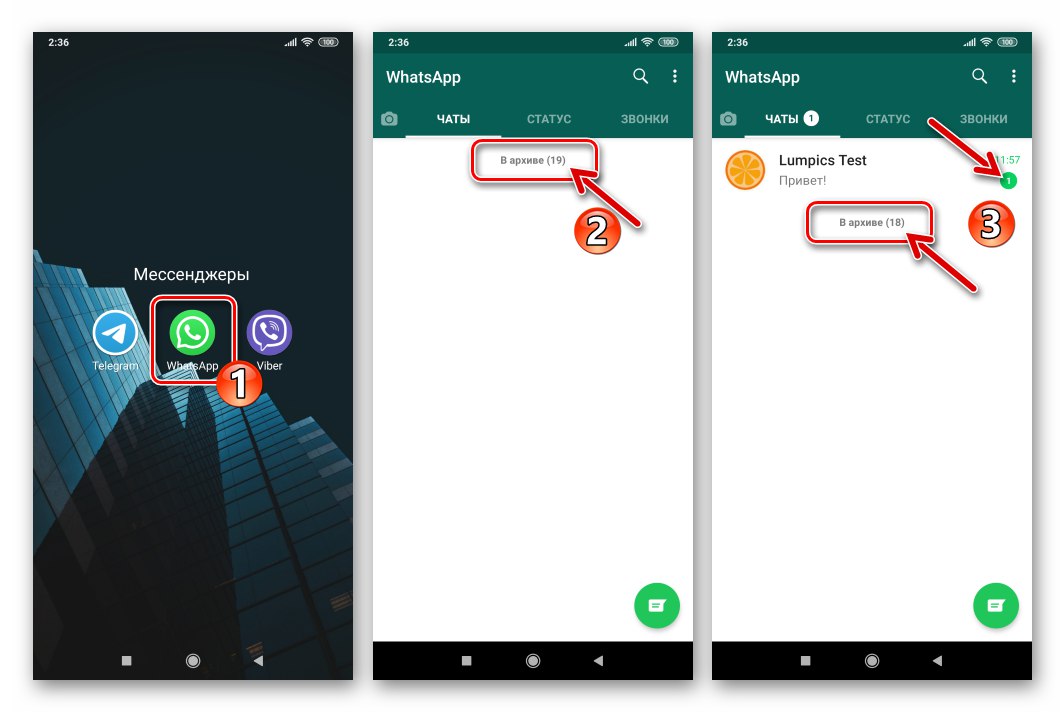
Metóda 2: Adresár
Ak sú v zozname zahrnuté údaje člena WhatsApp, ktorého korešpondencia bola archivovaná „Kontakty“ messenger, bude možné pokračovať vo výmene informácií po dokončení nasledujúcich krokov.
Prečítajte si tiež: Ako pridať kontakt do adresára WhatsApp pre Android
- WhatsApp spúšťame v prostredí Androidu. Ďalej zavoláme adresár dotykom na okrúhle tlačidlo „Nová správa“ v dolnej časti obrazovky na karte „CHATY“ aplikácie.
- V zozname, ktorý sa otvorí, nájdeme meno partnera „Kontakty“ a klepnite na ňu. Ak sa dialóg so zadanou osobou uskutočnil skôr a bol vložený do archívu, bude odtiaľto extrahovaný po odoslaní správy.
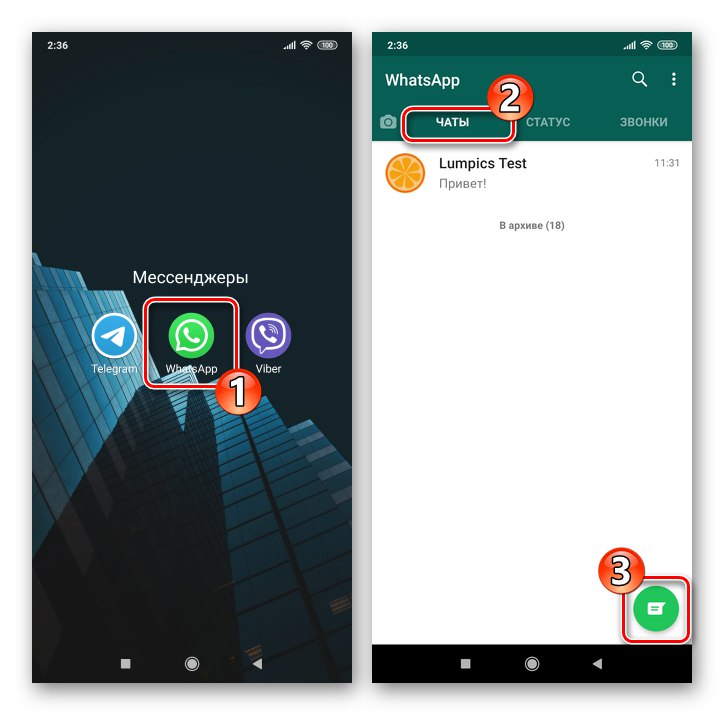
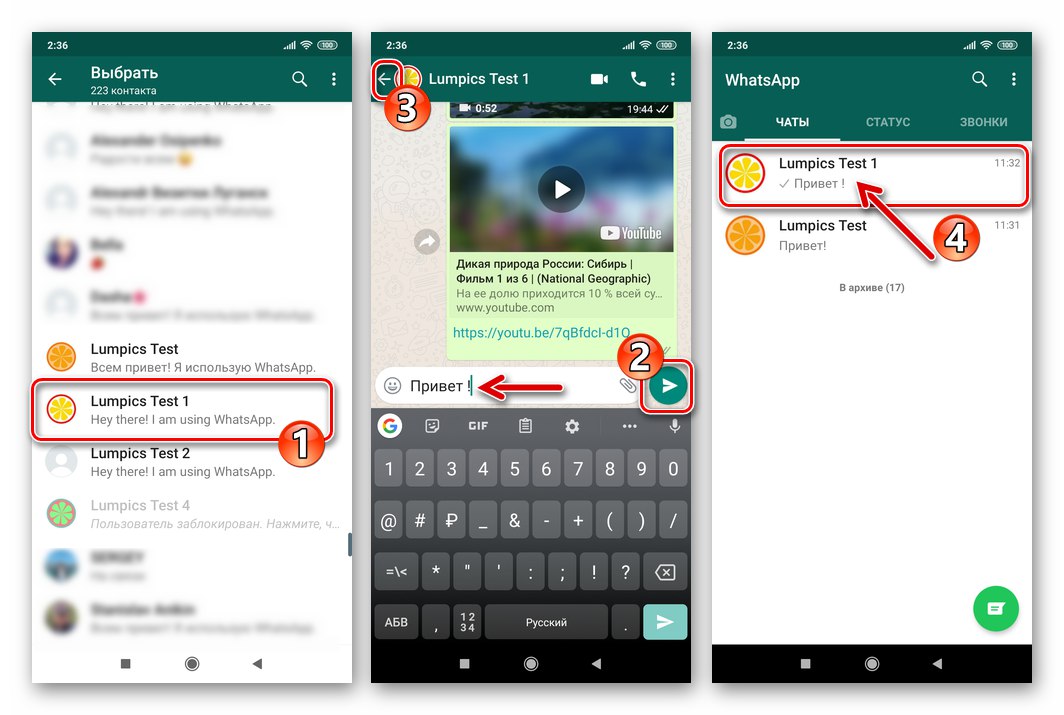
Metóda 3: Zoznam „V archíve“
Ďalšia možnosť vrátenia archivovanej korešpondencie do normálneho stavu sa vykonáva zo zoznamu dostupného v aplikácii WhatsApp „V archíve“.
- Otvárame WhatsApp a v sekcii „CHATY“ aplikácia sa posúva na spodok zoznamu dostupných dialógových okien a skupín. Ďalej kliknite na nápis „V archíve (číslo)“.
- V zozname, ktorý sa otvorí, nájdeme názov rozbaleného dialógového okna a klepnutím naň otvoríme obrazovku na odosielanie a prijímanie správ.
- Napíšeme a pošleme akúkoľvek správu účastníkovi rozhovoru. To je všetko - konverzácia sa automaticky prenesie do zoznamu vždy dostupných a zostane v nej až do ďalšej archivácie alebo odstránenia.
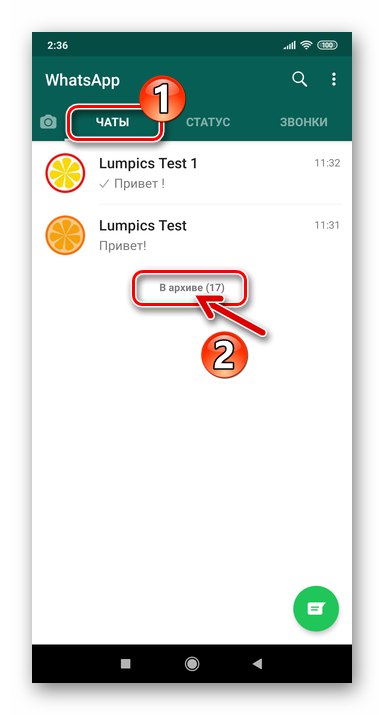
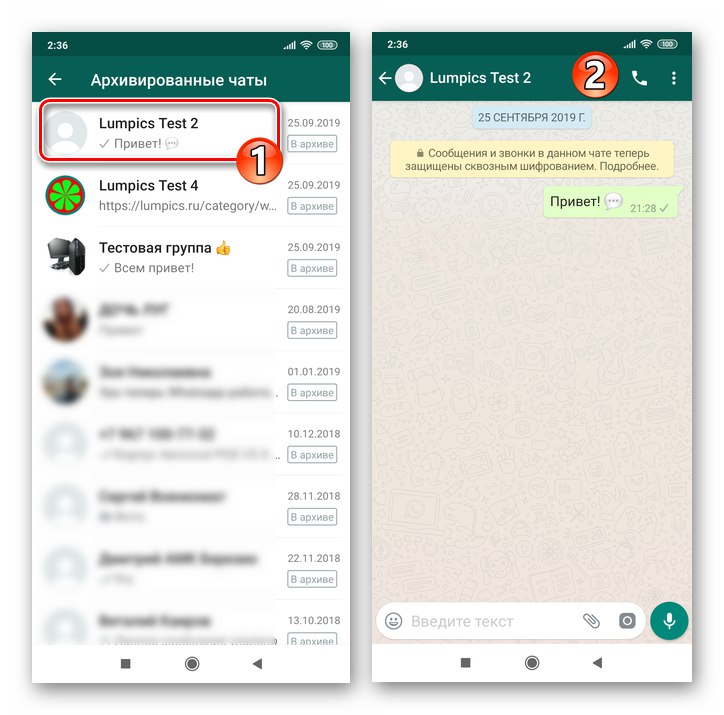
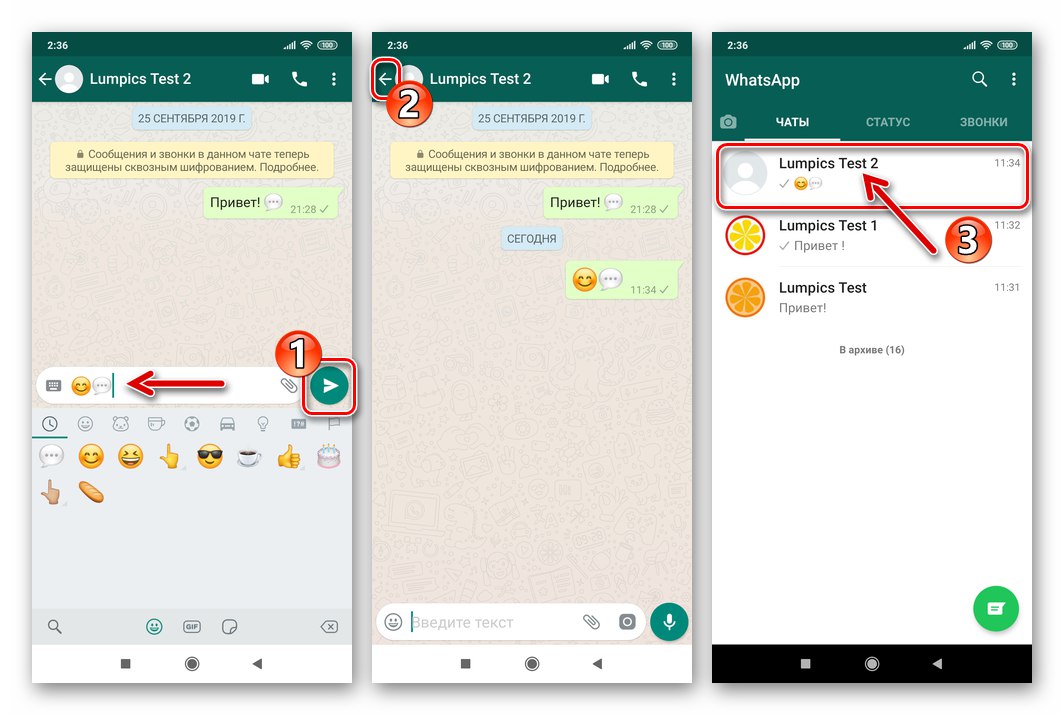
Prečítajte si tiež: Ako odstrániť chat na WhatsApp pre Android
Metóda 4: Všetky chaty
Ak chcete extrahovať všetky dialógové okná a skupiny umiestnené naraz, mali by ste použiť špeciálnu možnosť dostupnú v priečinku "Nastavenie" WhatsApp.
- Zavoláme hlavné menu messengeru, nachádzame sa na ktorejkoľvek karte aplikácie a klepáme na tri body v hornej časti obrazovky vpravo. Ďalej prejdite na "Nastavenie".
- Otvorenie sekcie parametrov „Chaty“potom klepnite na „História chatu“.
- Tlačiť „Archivovať všetky chaty“ napriek tomu, že náš konečný cieľ je opakom názvu možnosti. Potvrdzujeme prijatú požiadavku WatsAp.
- Ďalej bez toho, aby ste sa dostali kamkoľvek zo sekcie parametrov „História chatu“, klepnite na „Rozbaliť všetky chaty“... Po potvrdení prijatej žiadosti a čakaní na sekundu sa všetky predtým skryté názvy dialógov a skupín vrátia na svoje miesta v zozname dostupných na karte „CHATY“ posol.
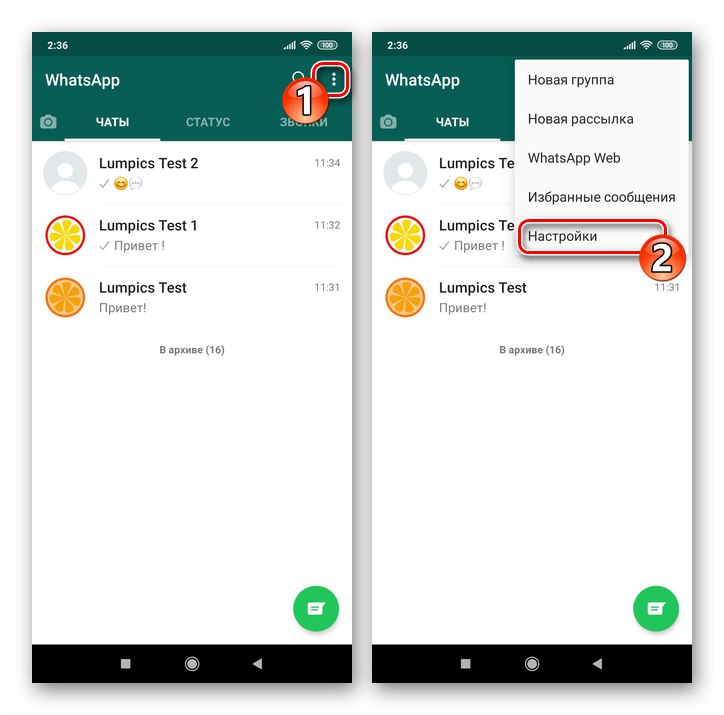
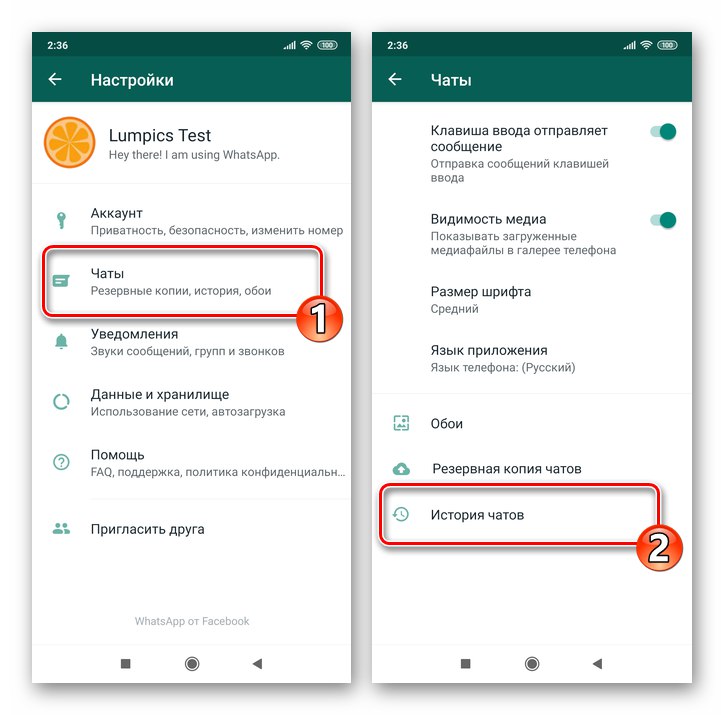
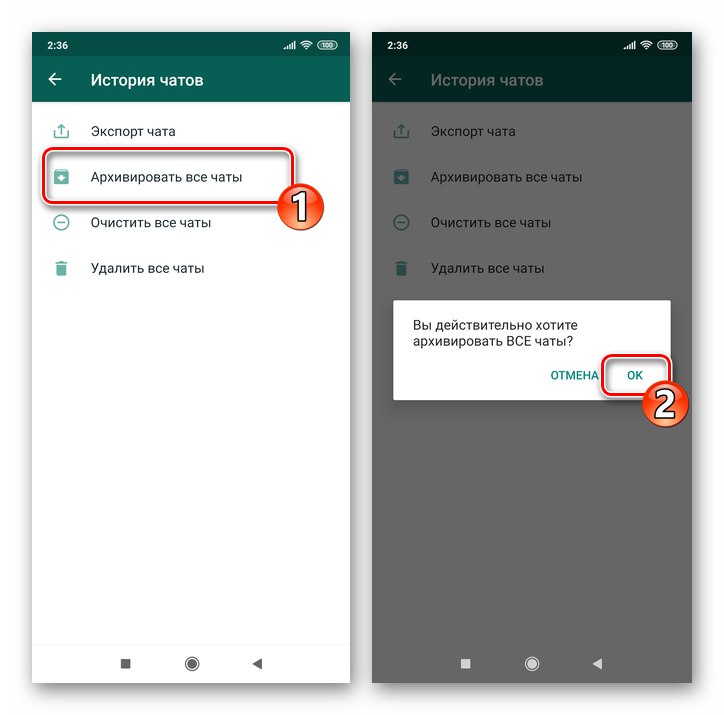
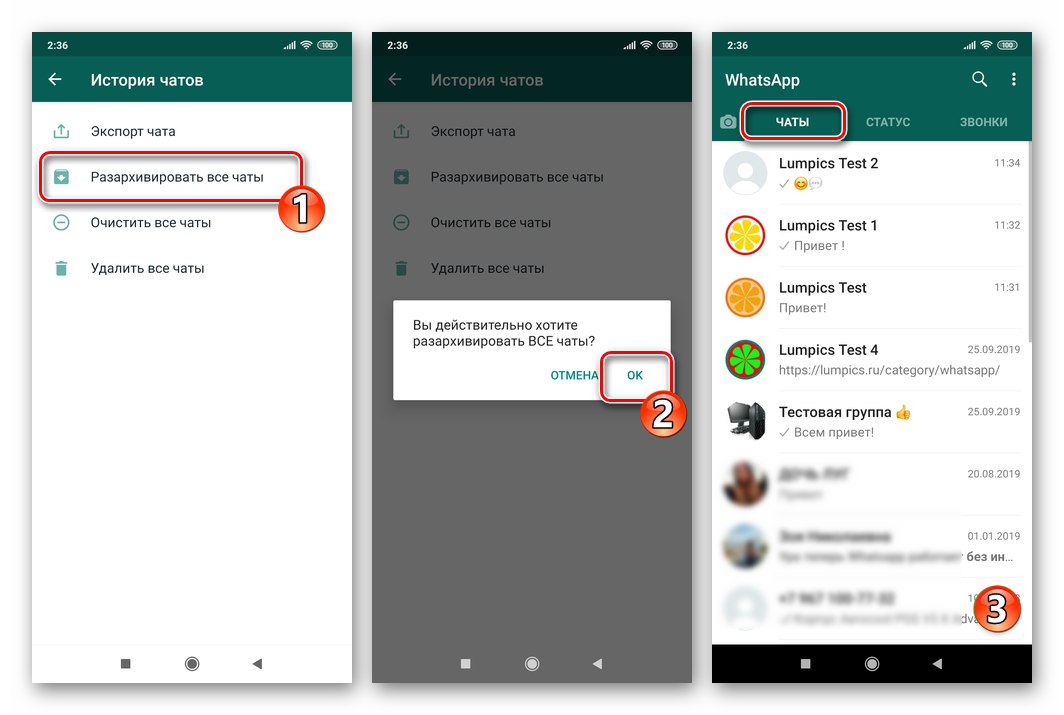
iOS
IN WhatsApp na iPhone na rozbalenie akejkoľvek korešpondencie sa používa jedna z niekoľkých nasledujúcich techník.
Metóda 1: Prichádzajúca správa
Archivácia ľubovoľného dialógu alebo skupiny v aplikácii WhatsApp nevedie, ako si veľa ľudí myslí, k dočasnej neschopnosti ich používať. Akákoľvek činnosť v rámci korešpondencie zasielanej do archívu vedie navyše k jej návratu do normálneho stavu. Najjednoduchšou metódou na rozbalenie ľubovoľnej konverzácie je teda čakanie na prichádzajúcu správu od partnera.
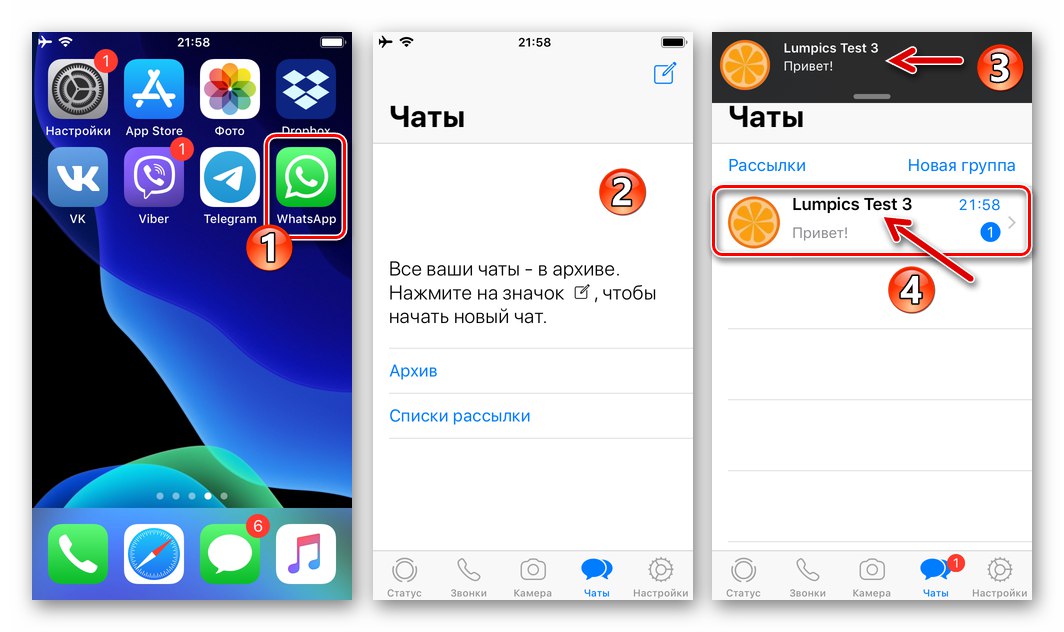
Metóda 2: Adresár
Schopnosť komunikovať cez WhatsApp so zadaným „Kontakty“ používateľ nezávisí od toho, či s ním v archíve nájde konverzáciu, a môže byť tiež kedykoľvek zahájený. To umožňuje extrahovať korešpondenciu zo skrytého zoznamu nasledujúcou metódou.
Prečítajte si tiež: Pridanie používateľa do kontaktov WhatsApp pre iPhone
- Otvorte Messenger, choďte do sekcie „Chaty“ a potom stlačte tlačidlo „Napísať“ v pravom hornom rohu obrazovky.
- V otvorenom zozname „Kontakty“ nájdeme účastníka Vatsapa, ktorého dialóg bol archivovaný, klepneme na jeho meno.
- Rozposielame partnerovi každú správu, po ktorej bude korešpondencia extrahovaná zo zoznamu archivovaných a umiestnených zoznamov dostupných na karte „Chaty“ aplikácie.
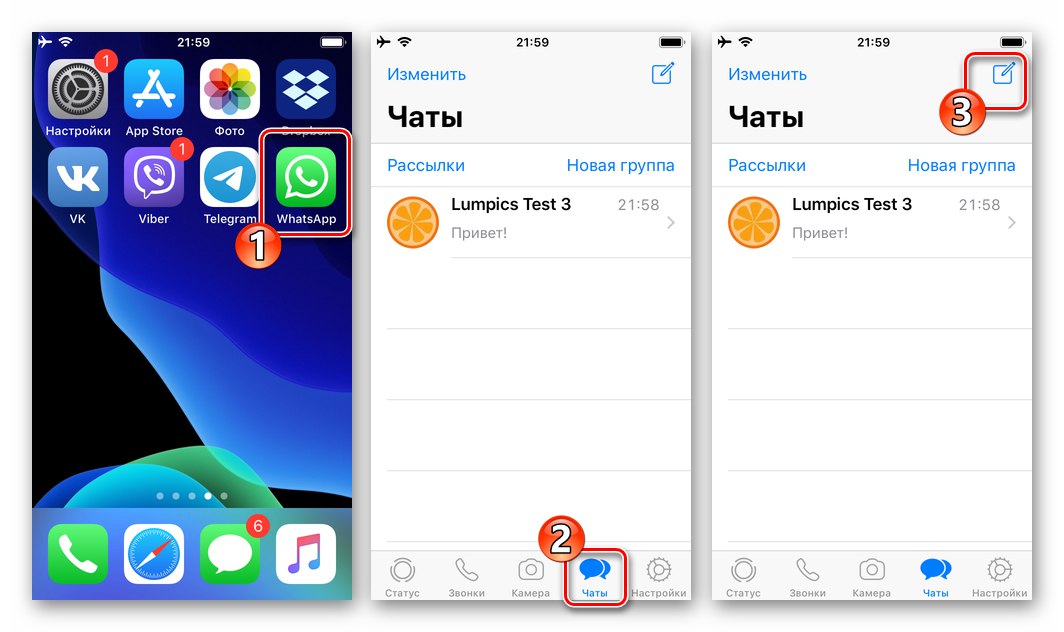
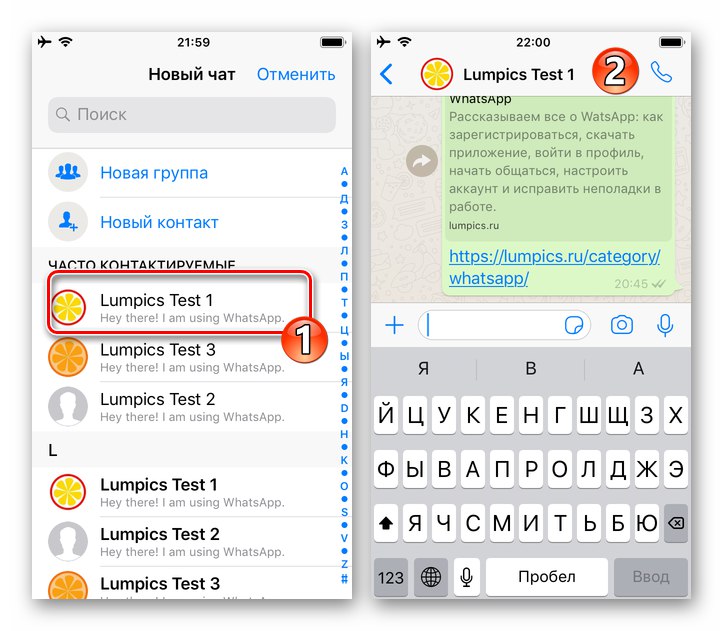
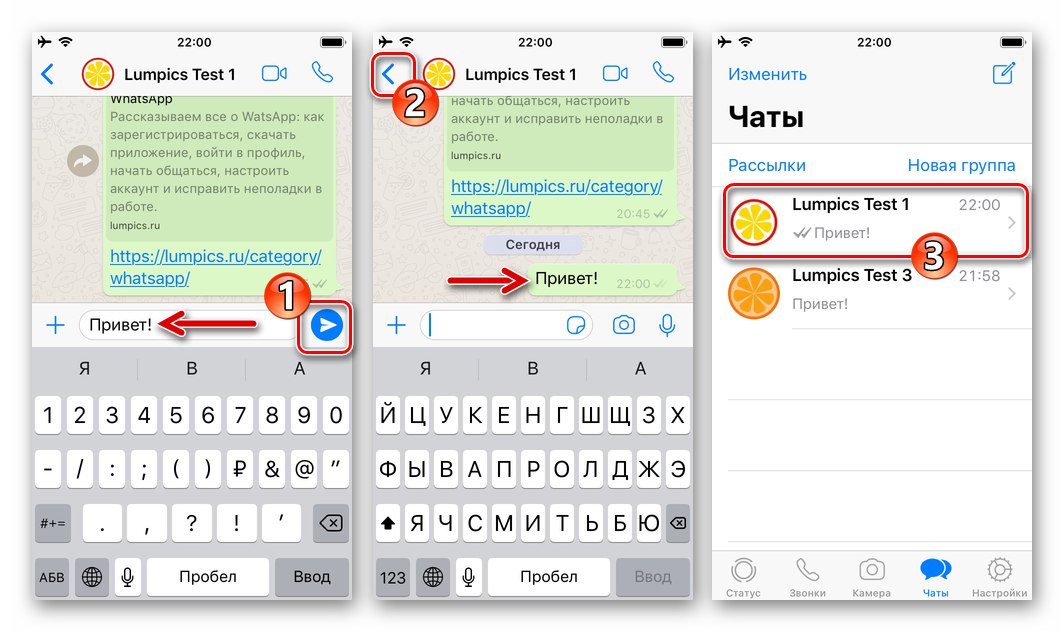
Metóda 3: Zoznam „Archív“
Messenger má veľmi ľahko implementovateľnú schopnosť otvoriť kompletný zoznam dialógových okien a skupín umiestnených v archíve. Po získaní prístupu do tohto zoznamu môžete z neho extrahovať rozhovory.
- Prejdite na kartu „Chaty“ a vytiahnite tam uvedený zoznam hlavičiek korešpondencie. Vo výsledku sa názov zobrazí pod oblasťou vyhľadávania „Archív“ - klepneme na ňu.
![WhatsApp pre iOS ako otvoriť zoznam chatov Archív v Messengeri]()
- Nájdeme názov získaného zo zbierky archivovaných konverzácií a posunieme ho doľava. Keď sa objaví tlačidlo „Rozbaliť“ kliknite na ňu.
![WhatsApp pre iOS rozbaľte rozhovor zo zoznamu Archív pomocou ponuky]()
Druhou možnosťou je prejsť prstom po názve dialógu alebo skupiny doľava na koniec.
![WhatsApp pre iOS potiahnutím prstom odstránite chat zo skrytého zoznamu Archív]()
- Vo výsledku návrat do sekcie „Chaty“ messenger, dostávame príležitosť pokračovať v predtým skrytej korešpondencii.
![Extrakcia chatu z archívu WhatsApp pre iOS je dokončená]()
Metóda 4: Všetky chaty
IN "Nastavenie" WhatsApp má možnosť, ktorá vám umožňuje archivovať všetky dialógové okná a skupiny bez výnimky, ktorých členom je posol messenger, a vykonávať reverzné operácie.
- V aplikácii WatsAp pre iOS prejdite na "Nastavenie"... Ďalej otvorte sekciu „Chaty“.
- Tlačiť „Archivovať všetky chaty“ a potvrďte prijatú žiadosť. Potom sa ihneď dotknite „Rozbaliť všetky chaty“.
- Po dokončení predchádzajúceho odseku pokynov sa vrátime k používaniu aplikácie Messenger v normálnom režime - zoznam archivovaných dialógov a skupín je teraz prázdny.
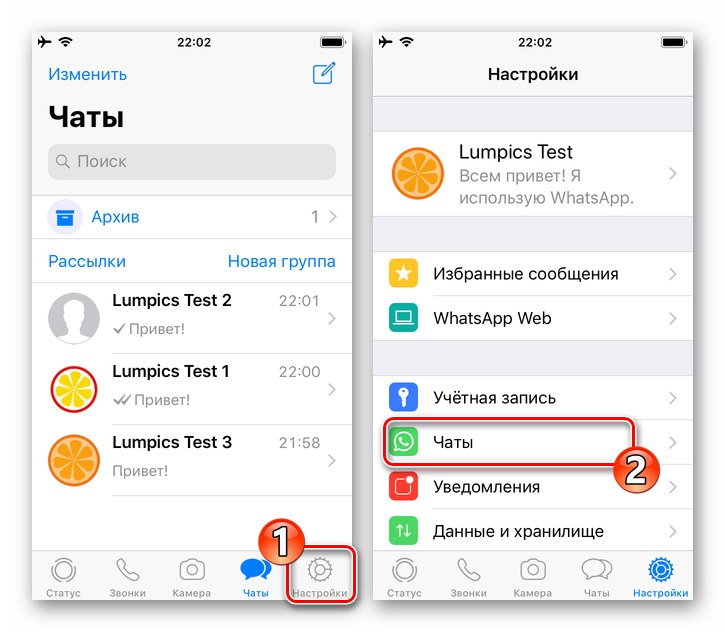
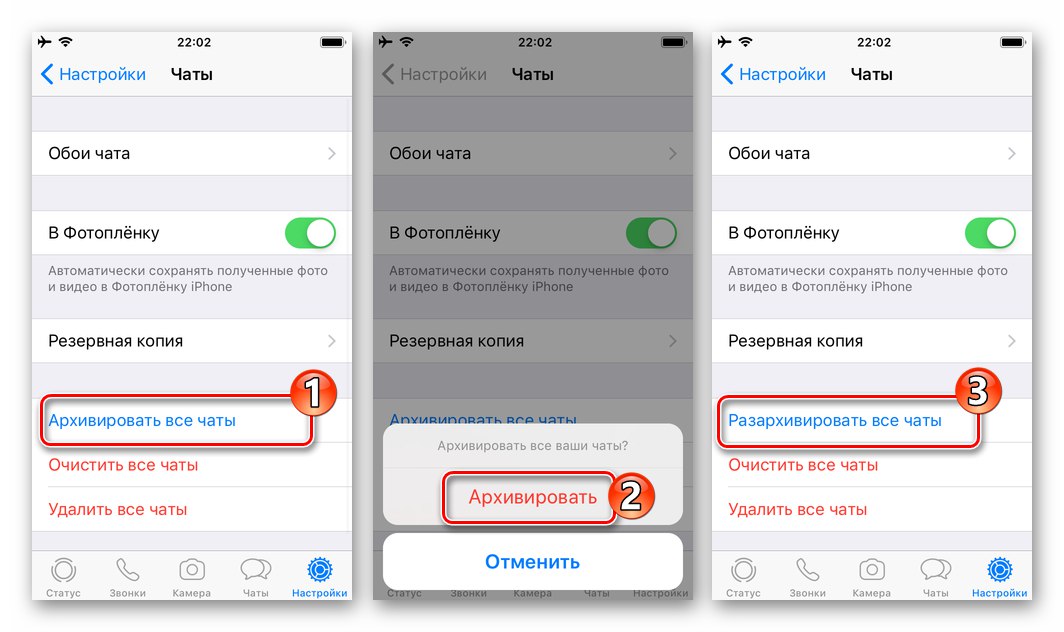
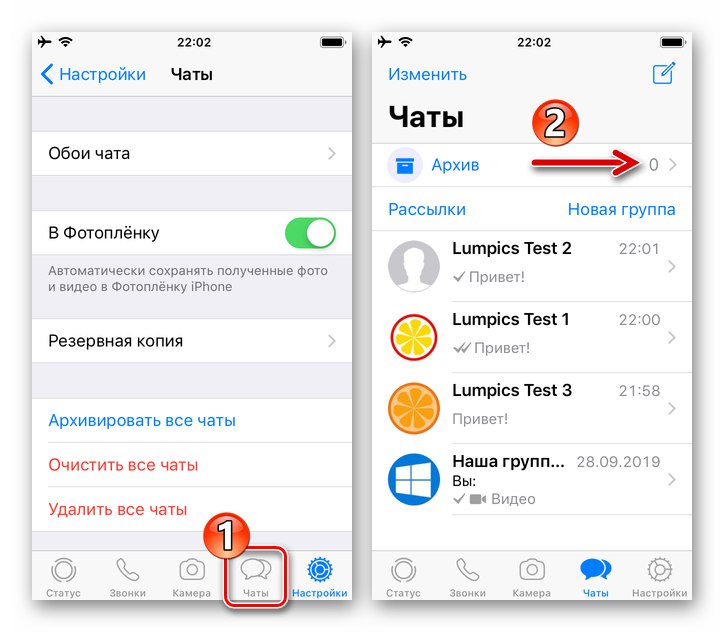
Windows
V aplikácii WhatsApp pre PC kroky zahrnujúce rozbalenie dialógov a skupín sa zásadne nelíšia od krokov v prostredí vyššie popísaného mobilného OS.
Metóda 1: Prichádzajúca správa
Ak sa používateľ obáva, že mu bude chýbať dôležitá správa, ktorá sa má podľa očakávaní dostať do archivovaného chatu, robí to márne.
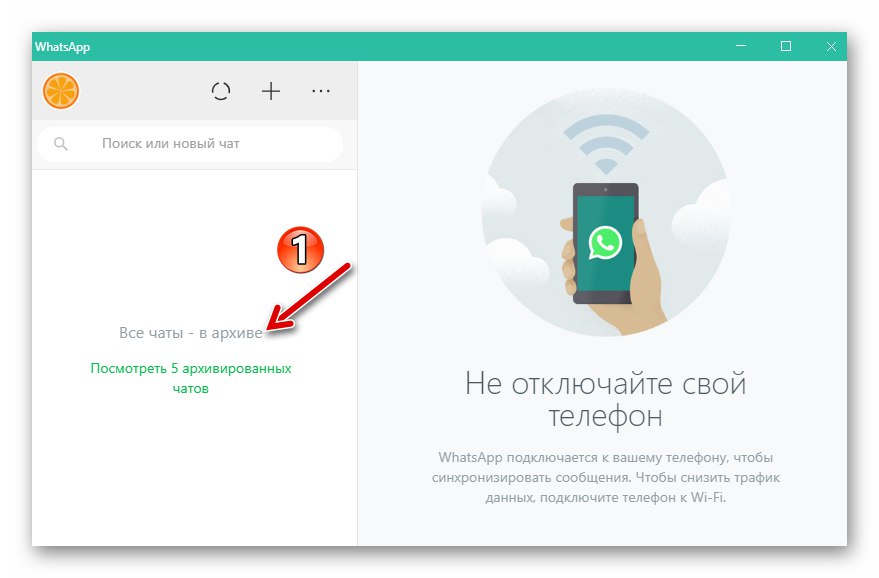
Prichádzajúca správa bude bez ohľadu na stav korešpondencie nielen prijatá,
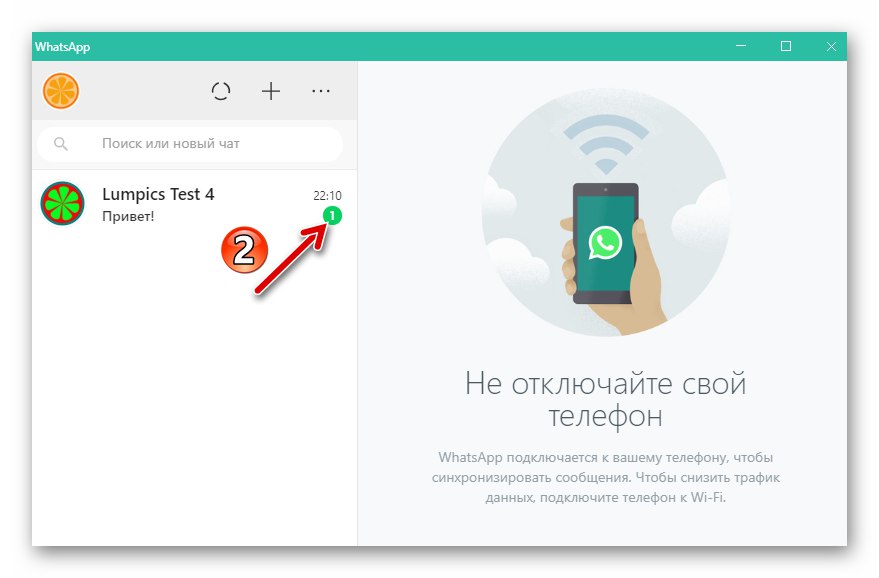
ale zobrazí tiež dialógové okno alebo skupinu zo zoznamu osôb skrytých v aplikácii Messenger v čase prijatia.
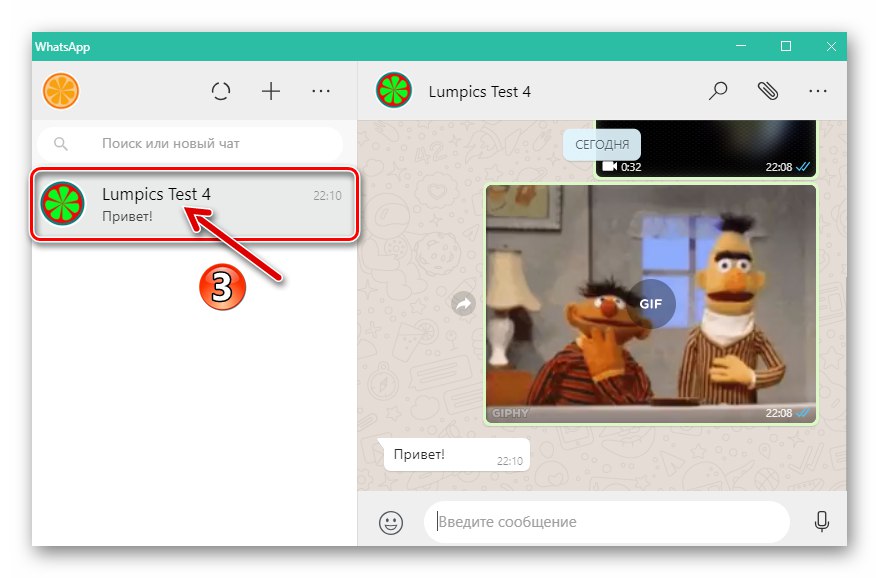
Metóda 2: Kontakty
Ak sú údaje účastníka WhatsApp, konverzácia, s ktorou sa archivovali, pridané do adresára posla, môžete veľmi rýchlo odoslaním akejkoľvek správy kontaktovi veľmi rýchlo preniesť korešpondenciu zo zoznamu neviditeľných do prístupnej oblasti okna WhatsApp.
Prečítajte si tiež: Ako pridať kontakt do WhatsApp pre PC
- Otvorte aplikáciu WhatsApp Windows a kliknite na ikonu «+» nad zoznamom otvorených dialógových okien a skupín v ľavej časti okna.
![WhatsApp pre Windows Nové tlačidlo rozhovoru v okne aplikácie Messenger]()
- Nájdite meno iného člena v „Kontakty“ a kliknete na ňu myšou
![WhatsApp pre Windows otvárajúci archivovaný chat zo zoznamu kontaktov]()
otvorená korešpondencia - to funguje aj pre skryté dialógové okná.
![Archivované dialógové okno aplikácie WhatsApp pre Windows]()
- Pošleme akúkoľvek správu
![WhatsApp pre Windows odosiela správu na extrahovanie rozhovoru z archívu]()
po ktorom bude konverzácia rozbalená.
![Chat WhatsApp pre Windows je po odoslaní správy rozbalený]()
Metóda 3: Zoznam „Archivovaných chatov“
Prístup k zoznamu všetkých skrytých dialógov a skupín, aby sa vylúčili niektoré z jeho prvkov, je možné získať nasledovne.
- V aplikácii Messenger kliknite na tri bodky umiestnené nad zoznamom názvov konverzácií v ľavej časti okna.
- V ponuke, ktorá sa otvorí, vyberte položku „Archív“.
- Po získaní prístupu k zoznamu skrytých dialógov a skupín klikneme pravým tlačidlom myši na názov korešpondencie, ktorú je potrebné rozbaliť.
- V zobrazenom zozname dostupných akcií kliknite na „Rozbaliť rozhovor“.
- Z tohto dôvodu sa naša úloha považuje za vyriešenú.
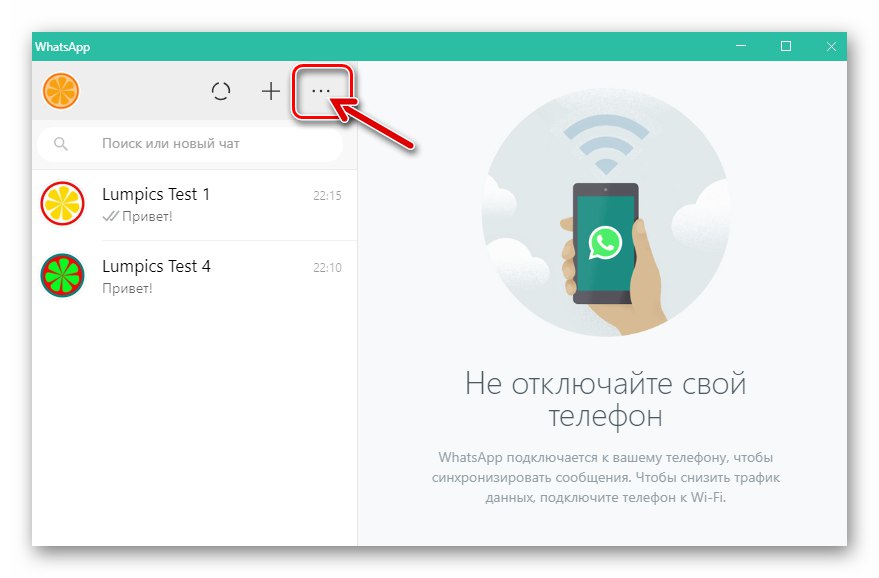
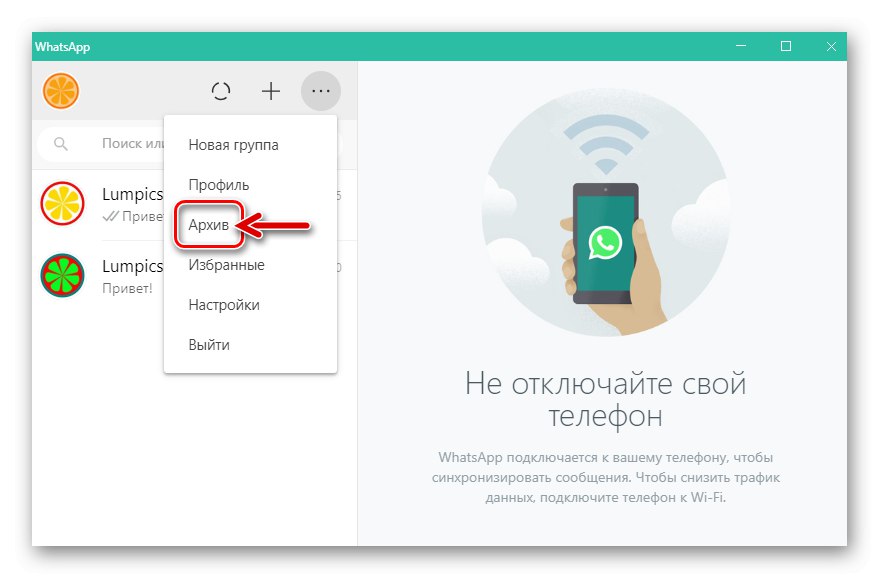
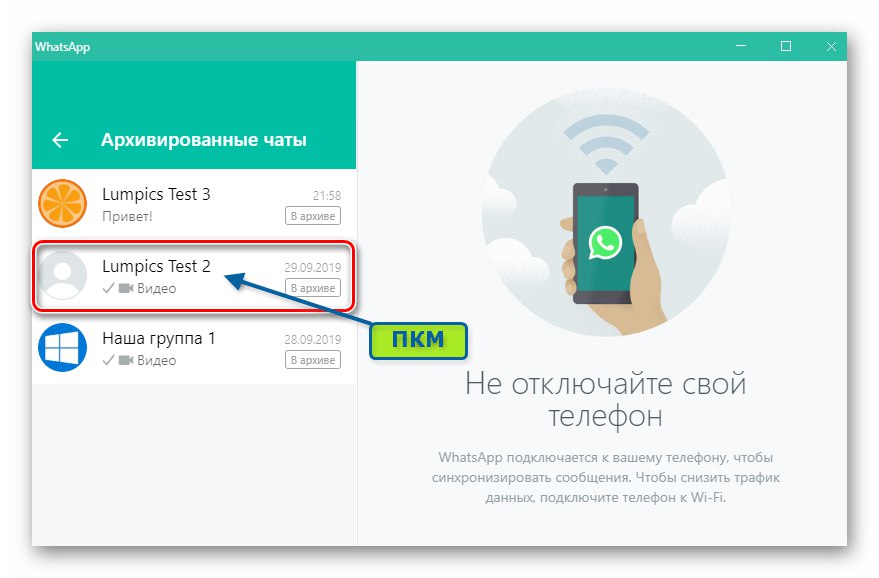
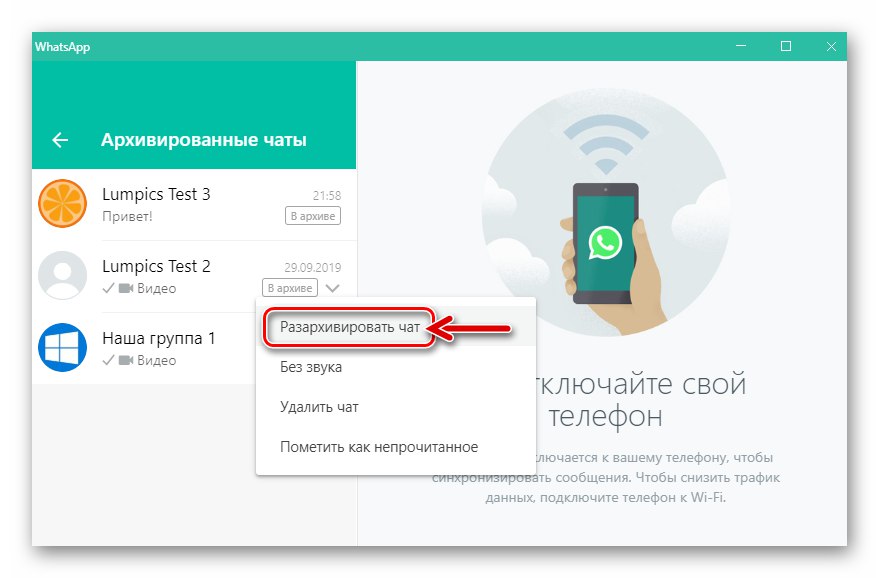
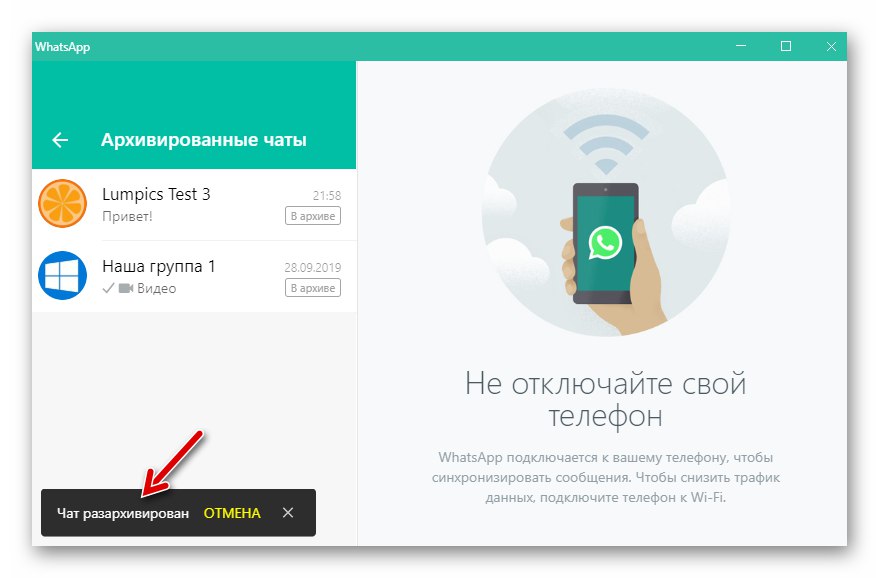
Metóda 4: Synchronizácia
Pretože aplikácia WhatsApp je v podstate iba „klonom“ messengeru nainštalovaného na zariadení Android alebo iPhone majiteľa účtu v systéme výmeny informácií, je možné akcie na rozbalenie dialógov a skupín vykonať zo smartfónu, čo je často pohodlnejšie. Výsledkom automatickej synchronizácie po vykonaní niektorého z pokynov pre Android alebo iOS navrhovaných vyššie v článku, bude výsledný efekt aplikovaný na aplikáciu WatsAp pre Windows.
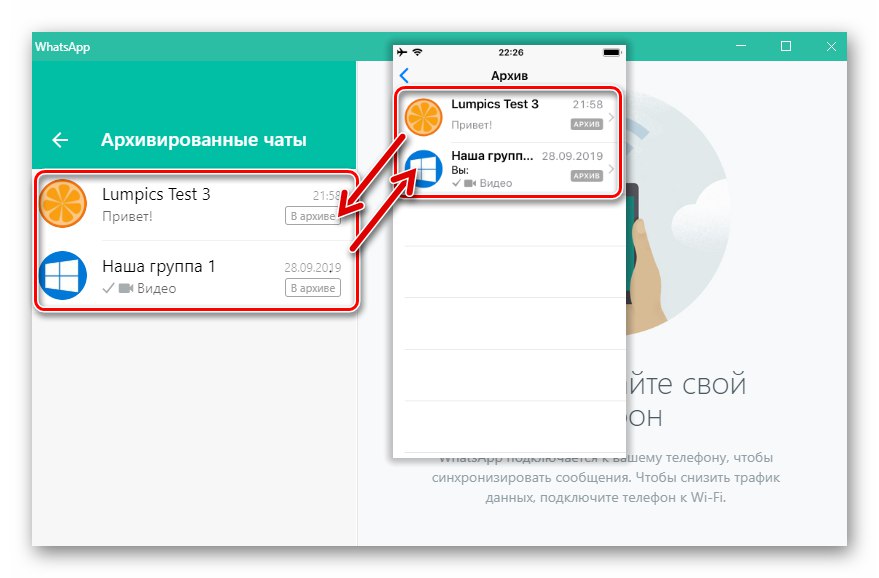
Záver
Ako vidíte, rozbalenie rozhovoru v aplikácii WhatsApp nie je ťažké, bez ohľadu na účel jeho skrytia a verziu aplikácie služby používanú používateľom. Dúfame, že vám odporúčania z článku pomohli zvýšiť úroveň použiteľnosti a efektívnosti používania jedného z najpopulárnejších instant messengerov súčasnosti.